ProCall Business im UCConnect Portal freischalten
Aktualisierte Information vom 1. August 2025
ProCall Business hat am 1. August 2025 den Status End-of-Life (EoL) erreicht.
Es werden keinerlei weitere Softwareänderungen durchgeführt, und die Bereitstellung von Dokumentation, Produktinformationen sowie Installationspaketen wird eingestellt.
Dezember 2021
Vorgehensweise
ProCall Business lässt sich ausschließlich von estos Partnern, die ein Händlerkonto für UCConnect eingerichtet haben, in Betrieb nehmen.
Diese Anleitung richtet sich an estos Partner.
Produktivbetrieb
ProCall Business und die zugehörigen Dienste und Dienstleistungen können durch estos Partner mit Händlerkonto einfach über UCConnect für Endanwenderunternehmen aktiviert werden.
Wie Sie dabei vorgehen und welche einzelnen Schritte bis zur erfolgreichen Aktivierung von ProCall Business erforderlich sind, haben wir für Sie zusammen gestellt.
Testlizenz
Um ProCall Business für einen 45 Tage Testzeitraum unverbindlich auszuprobieren, beachten Sie bitte die Hinweise unter https://www.estos.de/produkte/procall-business/test-procall-business.
Falls Sie nach dem Testzeitraum eine Testlizenz in eine Produktivlizenz umwandeln wollen, wenden Sie sich bitte an Ihren betreuenden estos Partner oder den Innendienst bei estos unter info@estos.de, damit ggf. die Zuordnung zu einem Händlerkonto und die Freischaltung der Services vorgenommen werden kann.
Händlerkonto nutzen
Als erstes benötigen Sie ein Händlerkonto für UCConnect bei estos.
- Dies erhalten Sie automatisch mit erfolgreicher Registrierung zum estos Partnerprogramm.
Hier geht es direkt zur Anmeldung: https://www.estos.de/partner/partnerprogramm/anmeldungsformular - Falls Sie registrierter estos Partner sind und noch kein Händlerkonto für UCConnect erhalten haben, können Sie dies bei Ihrem Partner Account Manager oder über info@estos.de beantragen.
Mit Händlerkonto anmelden
Melden Sie sich dann mit Ihrem Händlerkonto unter UCConnect an.
Kundenkonto anlegen
Legen Sie über Ihr Händlerkonto für Ihren Kunden ein Kundenkonto in UCConnect an und tragen die benötigten Daten zum Unternehmen ein.
Dieses Kundenkonto ist damit Ihrem Händlerkonto zugeordnet und kann von Ihnen in UCConnect verwaltet werden.

Unternehmensdaten, USt.-ID, Ansprechpartner mit E-Mail Adresse
- Unternehmensdaten des Kunden (Endanwenderunternehmen)
- USt-IdNr. des Endanwenderunternehmens
- E-Mail Adresse mindestens eines Ansprechpartners beim Endanwenderunternehmen
Diese E-Mail Adresse wird zur Zusendung der Vertragsbestätigung verwendet (erfolgt bei Aktivierung von ProCall Business) und ggf. für Benachrichtigungen zum Ende des Vertragslaufzeit.
Weitere Ansprechpartner
Weitere Ansprechpartner und deren E-Mail Adresse können Sie in diesem Kundenkonto unter UCConnect Konten zu diesem Unternehmen eintragen.
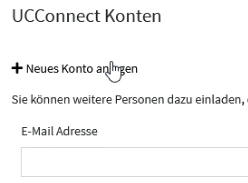
Zustimmung zur Verwendung der E-Mail Adresse
Der Verwendung der E-Mail Adresse der hier eingetragenen Ansprechpartner muss jeder Ansprechpartner explizit zustimmen.
Nachträgliche Zuordnung bereits bestehender Kundenkonten
Falls für Ihren Kunden bereits ein UCConnect Konto existiert und er ggf. ein eigenes UCConnect Konto angelegt hat, gibt es auch die Möglichkeit, dieses bestehende Konto Ihrem Händlerkonto zuzuordnen. Nehmen Sie dafür bitte mit Ihrem Partner Account Manager Kontakt auf über info@estos.de.
Im Händlerkonto sollten Sie auch für Ihr eigenes Unternehmen ein Kundenkonto anlegen.
Verifizierung UCConnect Konto durch das Endanwenderunternehmen für sein Kundenkonto

Nachdem Sie das Kundenkonto mit den erforderlichen Daten angelegt haben, wird automatisch eine E-Mail an die angegebene(n) E-Mail Adresse(n) gesendet, in der der Kunde aufgefordert wird, über einen Link das angelegte UCConnect Konto zu bestätigen und seine Kontaktdaten zu vervollständigen und zu verifizieren.
Erst nachdem der im Nutzerkonto angegebene Ansprechpartner auf die E-Mail Einladung reagiert, den Bestätigungslink aufgerufen und die erforderlichen Daten für das UCConnect Konto verifiziert hat, können Sie den Prozess der Aktivierung von ProCall Business und der zugeordneten Services abschließen.
Solange der Ansprechpartner sein Nutzerkonto noch nicht bestätigt hat, steht der Status dieses Kontos auf "eingeladen".
Unter "Weitere Funktionen" können Sie an den Ansprechpartner auch eine Erinnerungsmail versenden, wenn er nicht auf die Einladung reagiert.
Serverkonto im Kundenkonto anlegen
Legen Sie dann für Ihren Kunden ein Serverkonto an.
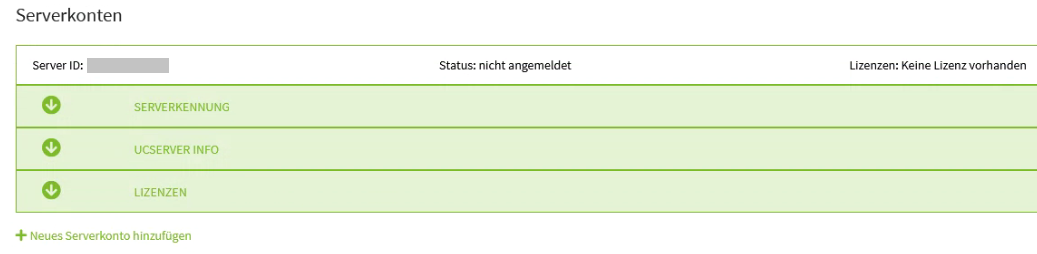
Die automatisch erzeugte Server ID und das Passwort werden für die technische Inbetriebnahme von ProCall Business benötigt.
Für ProCall Business ist ein eigenes Serverkonto notwendig.
Serverkonten, in denen bereits ProCall Enterprise Produkt-Erweiterungen wie ProCall Mobility Services oder ProCall Meetings aktiviert wurden, können nicht kombiniert bzw. für ProCall Business verwendet werden.
ProCall Business und Services aktivieren
Jetzt können Sie ProCall Business und die entsprechenden Services im UCConnect Portal für Ihren Kunden aktivieren: Geben Sie hierzu den Aktivierungsschlüssel unter Lizenzen ein.
![]()
Überblick behalten - Aktivitäten im Kundenkonto ansehen
Welche Konten und Ansprechpartner angelegt wurden und welche Aktivitäten in dem von Ihnen angelegten Kundenkonto ausgeführt wurden, sehen Sie unter "Letzte Aktionen".

Konto verwalten - Daten ändern
Änderungen an vertragsrelevanten Kontaktdaten wie USt-IdNr. und E-Mail Adressen können nicht ohne weiteres im UCConnect Portal vorgenommen werden.
Bitte wenden Sie sich für eine Anpassung der vertragsrelevanten Daten an den estos Innendienst unter info@estos.de.
Vertragslaufzeit - was passiert bei Vertragsende?
Die Lizenz für ProCall Business bleibt gültig, das Produkt kann im bestellten Umfang in der Version as it is, zeitlich uneingeschränkt weiter genutzt werden. Dienste und Dienstleistungen wie Updates/Upgrades, Support, SLA und Mobile App Nutzung sind dann nicht mehr enthalten.
Services können verlängert werden (eine automatische Verlängerung erfolgt nicht.)
6 Wochen vor Vertragsablauf für die Services erhalten Sie als betreuender Partner und ggf. die im Nutzerkonto angegebenen Ansprechpartner beim Endanwenderunternehmen (Dienste-Nutzer) eine entsprechende Benachrichtigung.
Achten Sie darauf, eine entsprechende Benachrichtigung in UCConnect zu aktivieren.
Was ist in ProCall Business zu tun? - Inbetriebnahme
Technische Inbetriebnahme von ProCall Business - Best Practice